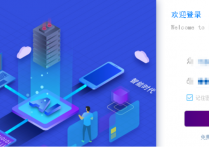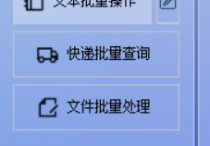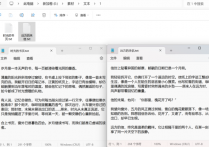告别繁琐操作,轻松提升文件管理效率,教你一键将txt文档快速转换成pdf文档并保存到新文件夹,提高工作效率的方法
还在为海量TXT文档转换PDF而烦恼?首助编辑高手为您带来革命性的文档处理体验!只需简单几步:导入文件-点击转换-自动保存,即可轻松实现TXT批量转PDF并智能归档到指定文件夹。无论是合同文档、会议纪要还是学习资料,都能快速完成格式转换,让您的文件管理工作事半功倍!
素材与工具
一个或多个txt文本文档素材
首助编辑高手软件
操作步骤
1.添加TXT文件:在软件的“文本批量操作”板块中,点击“添加文件”按钮,在弹出的文件选择窗口中选中需要转换的TXT文档(支持多选),点击“打开”完成导入。
2.选择格式转换功能:在功能栏中找到并点击“格式转换”选项,进入格式转换设置界面。
3.设置转换目标格式为PDF:在格式转换设置界面中,选择输出格式为PDF,确保转换后的文件为PDF格式。
4.指定新文件夹作为保存路径:在保存设置区域,点击“选择新位置”按钮,新建或选择一个指定文件夹作为PDF文件的保存路径。
5.开始批量转换:确认所有设置无误后,点击“开始转换”按钮,软件将自动执行批量转换操作,并在状态栏显示转换进度。
6.验证转换结果:打开指定的新文件夹,逐一检查生成的PDF文件,确认内容完整且格式正确,完成全部操作。
7.对比原文档:最后我们也可以打开原文件对比,原文件都是txt格式的文本文档,说明转换成功。